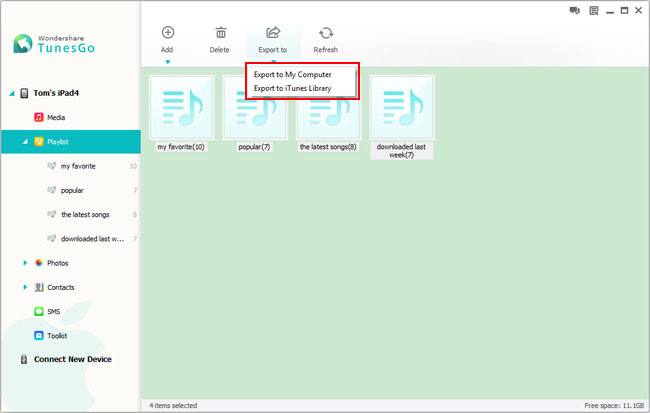2 werkwijze voor Verplaatsing Toonkunst vanuit iPad lucht naar de Computer
Een heleboel muziek in uw iPad air geïmporteerd, maar nu je iPad air geheugen bijna is opgebruikt? Misschien wilt u ze overbrengen naar de computer vóór schrapping, zodoende u apps, speel games, video's bekijken en meer installeren annuleerteken vlot op uw iPad air, en delen de geëxporteerde muziek onder uw familie en vrienden op de computer. Het is moeiteloos muziek gekocht bij iPad air naar de computer overbrengen. Echter, wanneer het gaat om muziek van andere muziekwinkels greep of van cd's hebt geript, dingen moeilijk wordt om te worden behandeld. Maak je niet druk. Dit artikel biedt u 3 methoden om u te helpen overdracht gekocht en niet aangeschafte muziek naar computer.
Methode 1. Gekochte muziek overbrengen vanaf de iPad air naar iTunes
Het kan niet eenvoudiger om de gekochte muziek op iPad air naar iTunes-bibliotheek. U hoeft niet elke 3rd party tool. In plaats daarvan moet u gewoon toe te staan van de computer en de overdracht doen. Hieronder zijn de volledige stappen.
Stap 1. Open iTunes op de computer.
Stap 2. Klik op Opslaan en kies Toestaan deze Computer... van de drop-down menu.
Stap 3. Voer het apple id en wachtwoord die u hebt gebruikt voor de aankoop van de muziek.
Stap 4. Sluit uw iPad air aan de computer.
Stap 5. Ga naar apparaten en klik met de rechtermuisknop uw iPad air. In het drop-down menu, klik op Transfer inkoop.
Stap 6. Wacht totdat de gegevensoverdracht voltooid is.
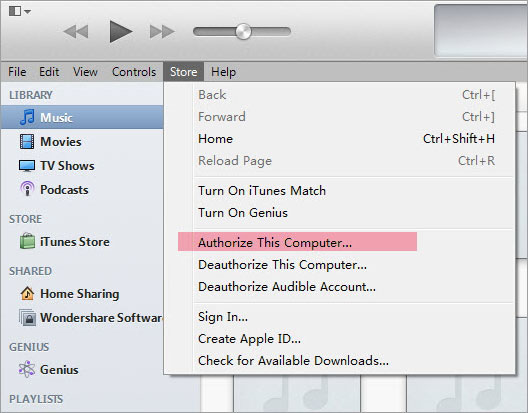

Als u muziek met meerdere Apple ID's hebt aangeschaft, moet u de computer autoriseren voor hen allen. Je mag echter toestaan dat maximaal 5 computers met een Apple ID. Dat betekent dat u hoeft te zoeken naar andere methoden, wanneer u reeds 5 computers hebt gemachtigd.
Methode 2. IPad air gekocht en niet-gekochte muziek kopiëren naar computer
Zoals het hierboven wordt vermeld, worden niet muziek van cd's hebt geript of gedownload van andere muziekwinkels (iTunes uitgesloten) door te klikken op aankopen overzetten naar iTunes-bibliotheek gekopieerd. Dus, I highly recommend een 3rd party tool voor je. Het is de Wondershare TunesGo Retro (Win) of de Wondershare TunesGo Retro (Mac). Je kunt de niet-gekochte muziek evenals de gekochte die een Windows-computer en Mac (Mavericks, Mac OS X 10.9) in een briesje.
In het volgende deel van dit artikel, ik zal je laten zien de tutorial om te helpen u muziek overbrengen vanaf de iPad air op een computer met de Windows-versie-de Wondershare Mobile Ga voor IOS. MACgebruikers kunnen nemen de tutorial ook. Uitsluitend luiden voort.
Stap 1. De iPad air verbinden met de computer en voert u het hulpprogramma
De iPad air verbinden met de computer met een Apple USB-kabel. Stormloop naar de werktuig en ziet u uw iPad Air info weergegeven in het eerste venster.

Stap 2. IPad air muziek overbrengen naar de computer
De eenvoudigste manier om overdracht van lied van iPad air naar PC is te klikken iDevice naar iTunes kopiëren en Exporteren naar de map muziek, de knoppen op de onderste regel.

Ga naar de linkerkolom waar de inhoud van uw iPad air worden gecategoriseerd en klik op Media. Klik op het juiste paneel, op muziek voor het invoeren van het venster van de muziek. Controleer de nummers die u gaat kopiëren.
1. muziek van iPad air naar de computer kopiëren en opslaan in een map: Klik op exporteren naar en vinden van een map op de computer op te slaan.
2. liedjes van de iPad air naar iTunes-bibliotheek: Klik op het driehoekje onder exporteren naar en kies exporteren naar iTunes-bibliotheek in de drop-down lijst. Of klik op Slimme exporteren naar iTunes te dragen alleen de nummers die niet in de iTunes-bibliotheek, die je van overdracht dezelfde nummers herhaaldelijk bevrijdt.

Met de Windows-versie hebt u zelfs de macht om afspeellijsten rechtstreeks te kopiëren naar een map of de iTunes-bibliotheek. Ga naar afspeellijst naar de afspeellijst venster invoeren. Klik op uitvoer naar de gekozen afspeellijsten overbrengen naar de computer of klik op het kleine driehoekje onder exporteren naar en selecteer exporteren naar iTunes-bibliotheek te verplaatsen van de afspeellijsten.